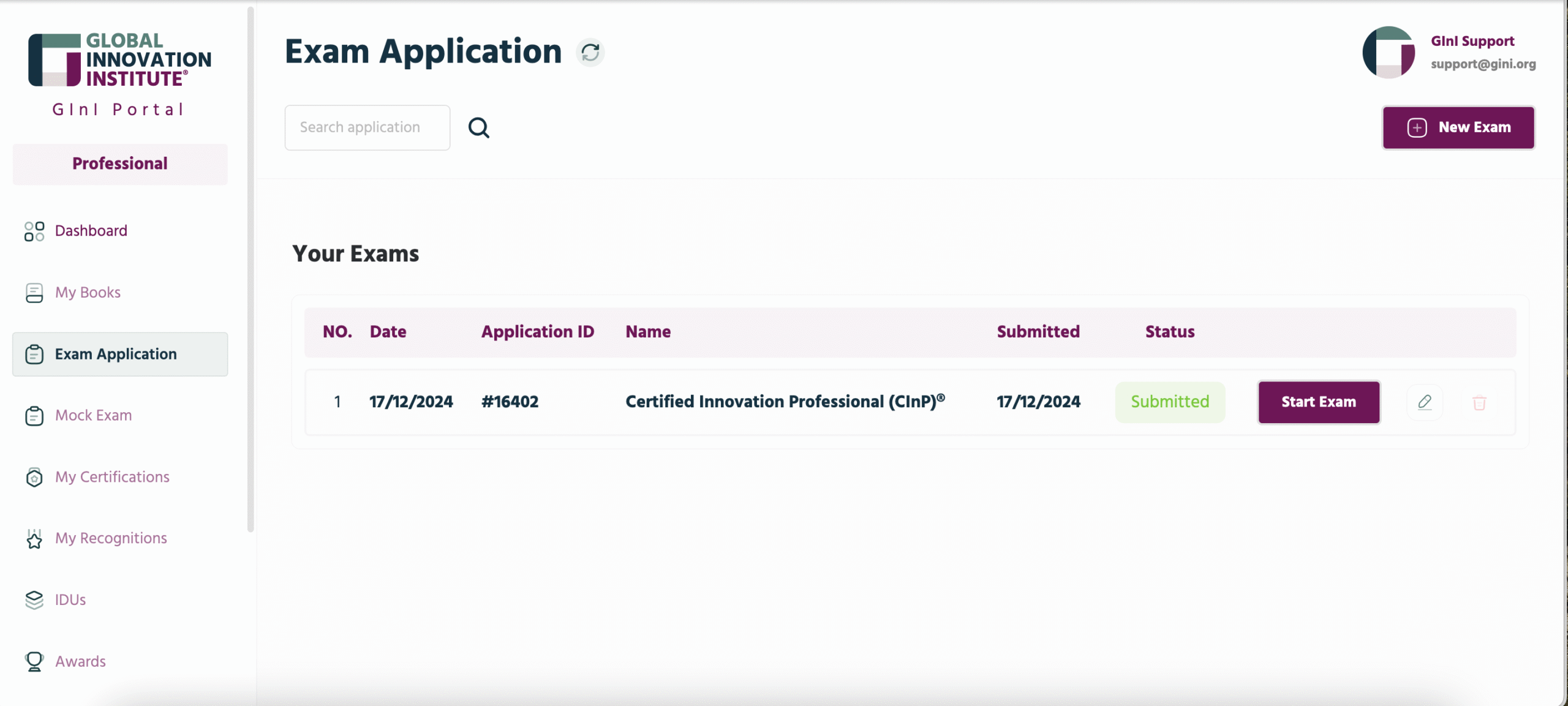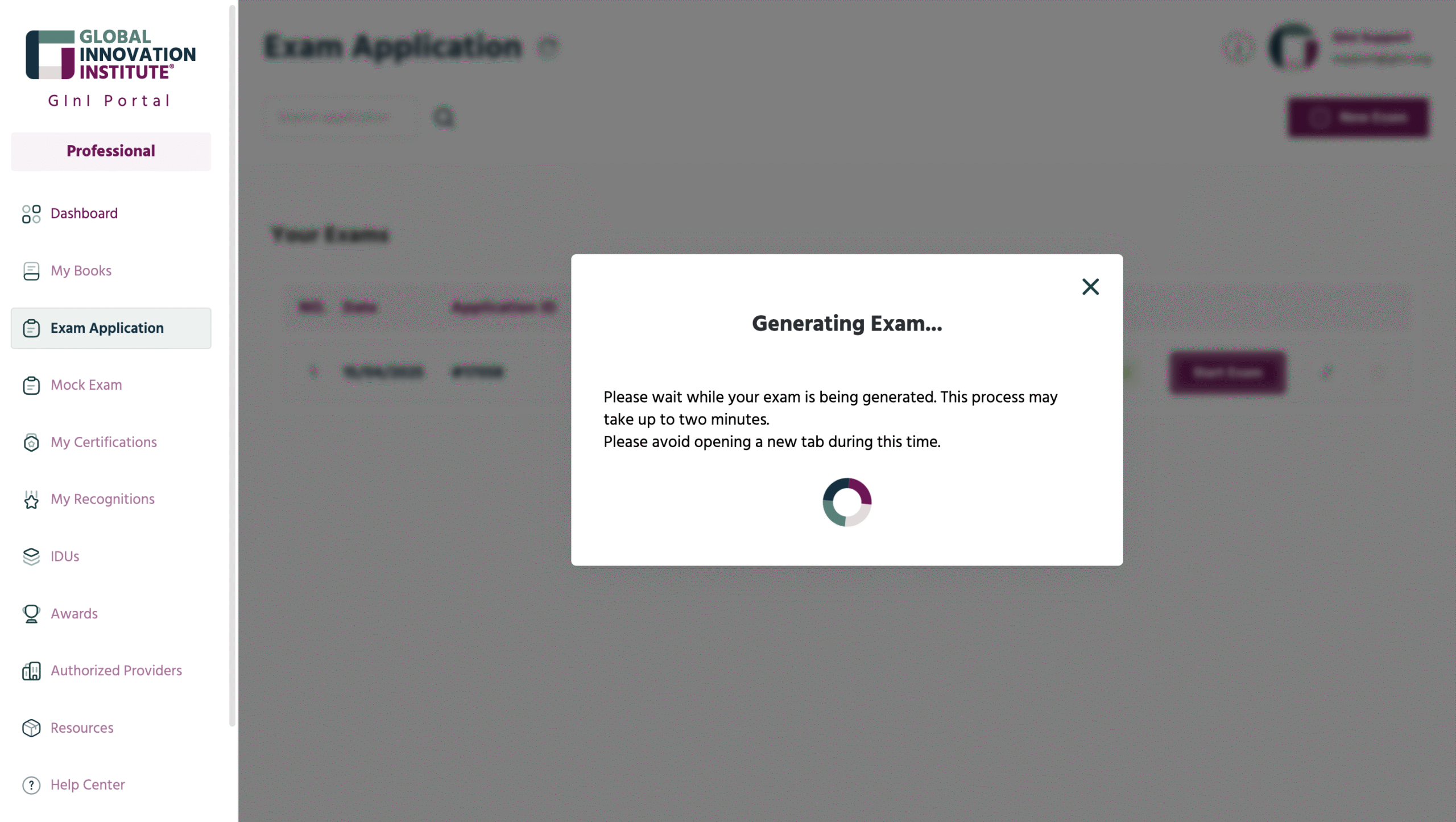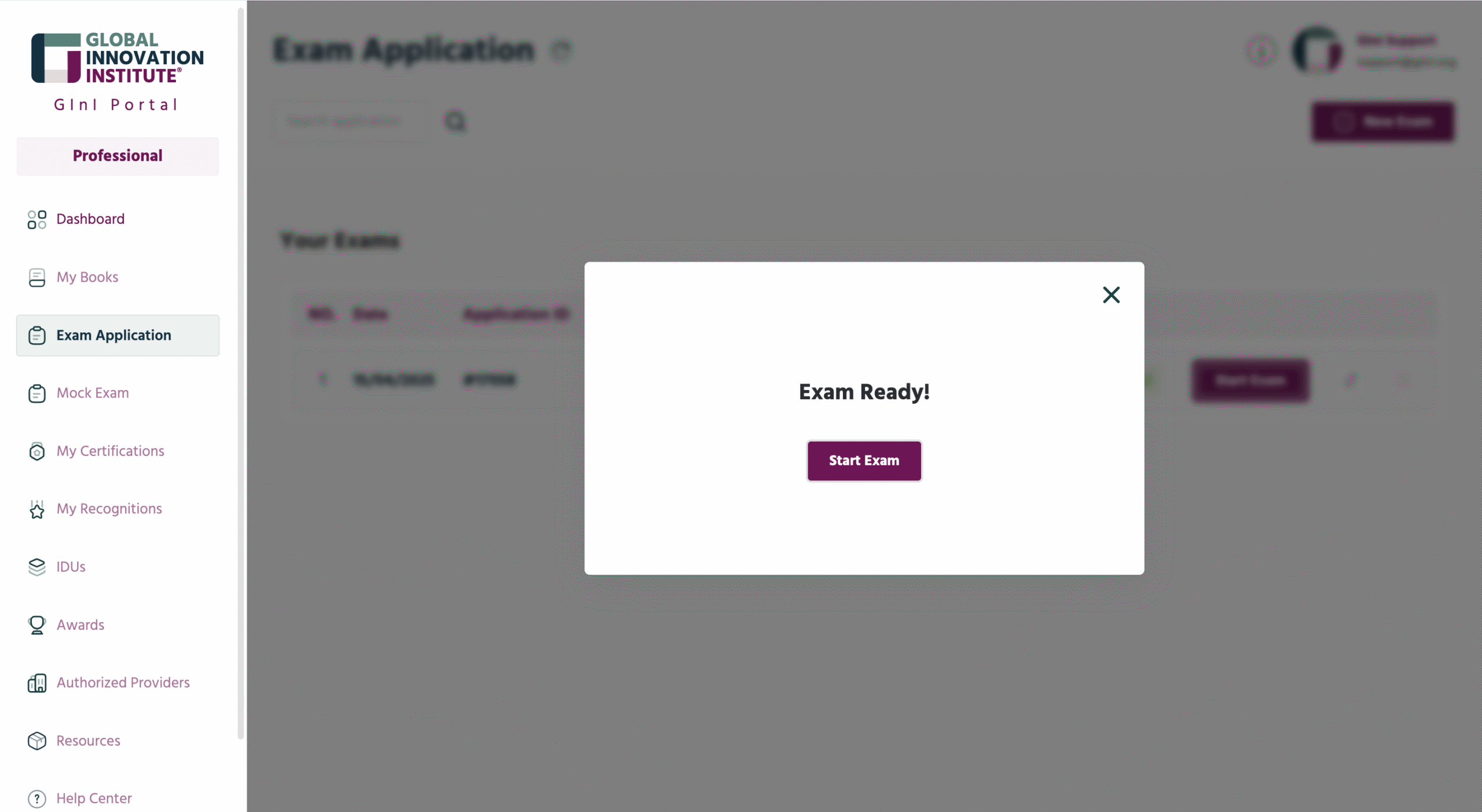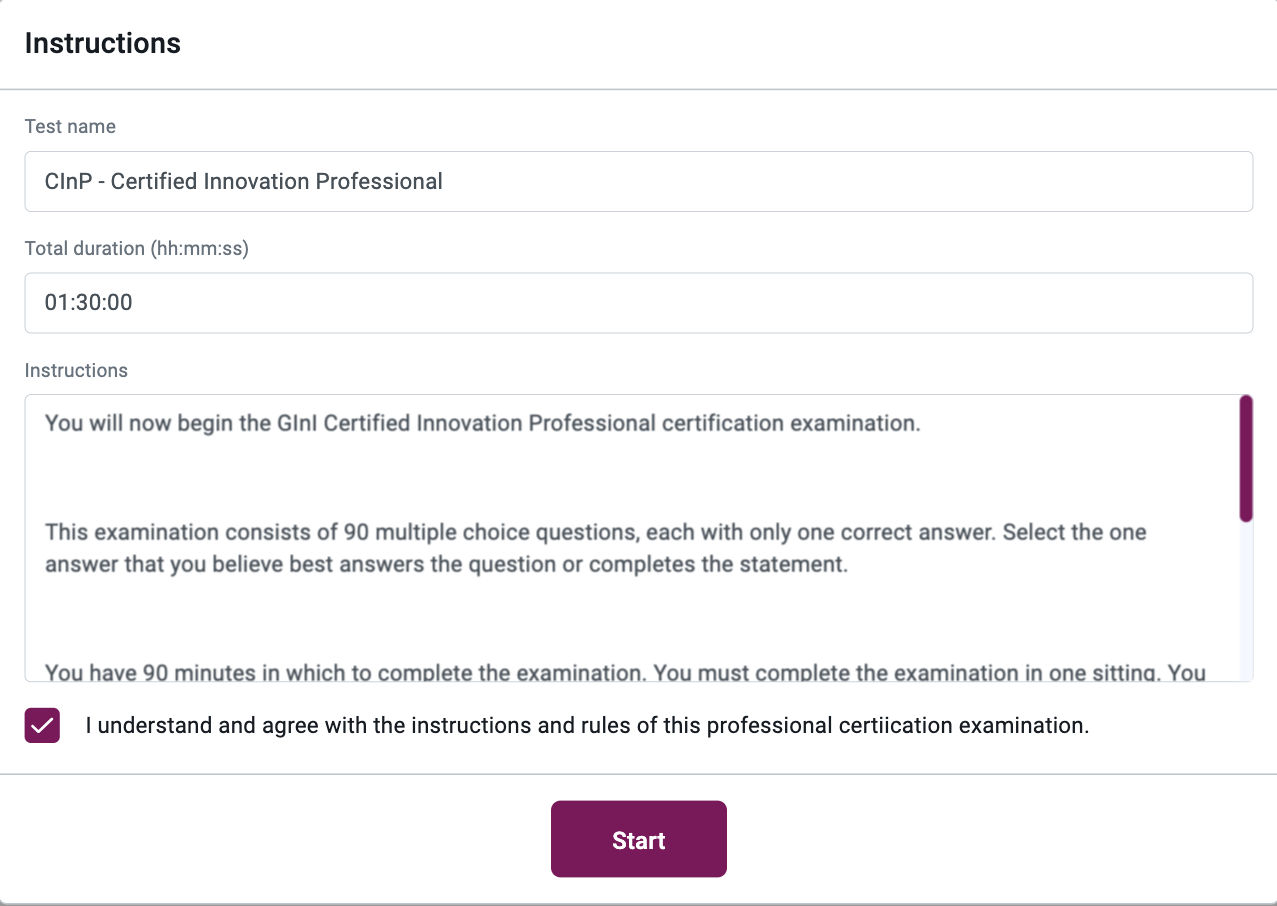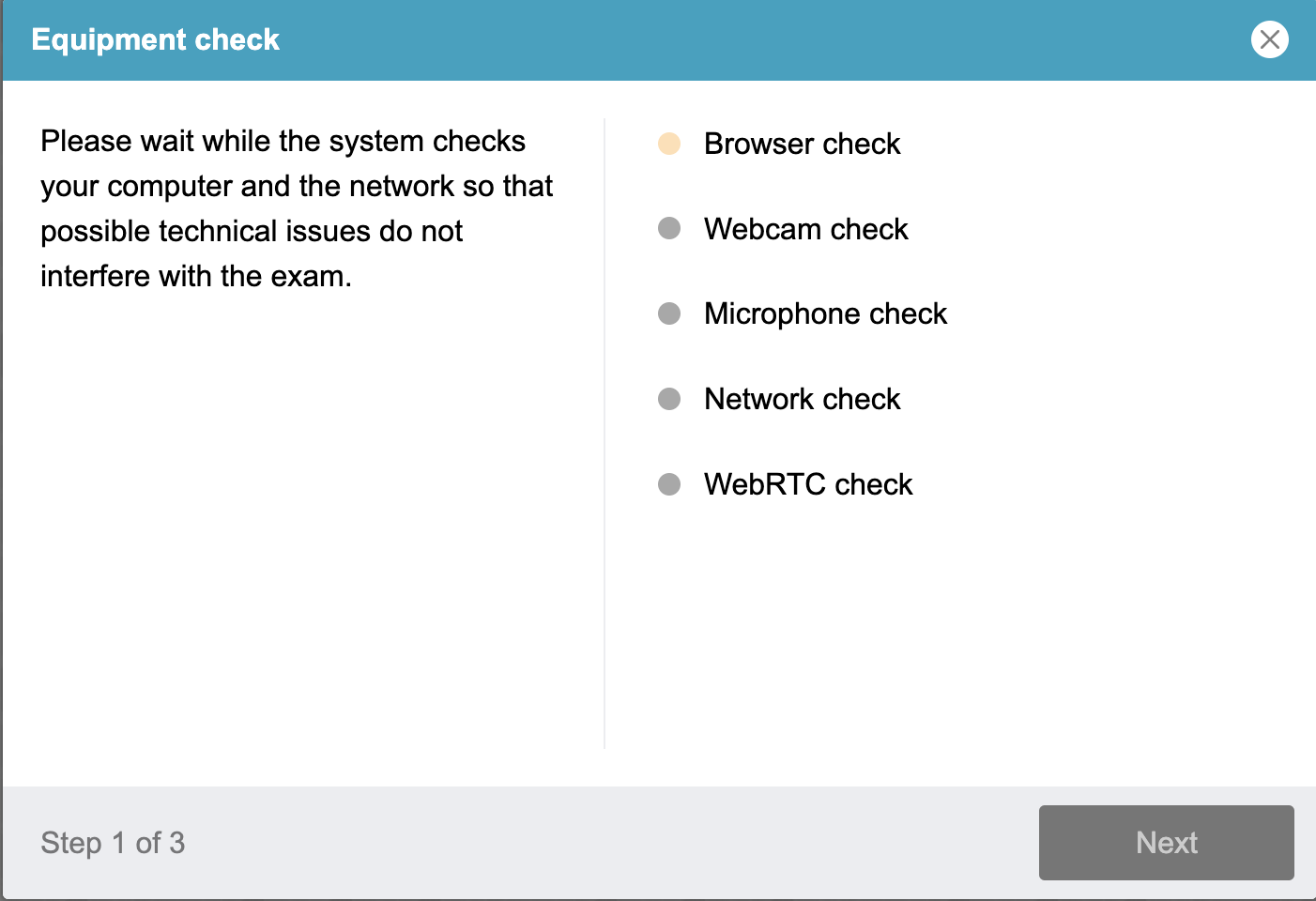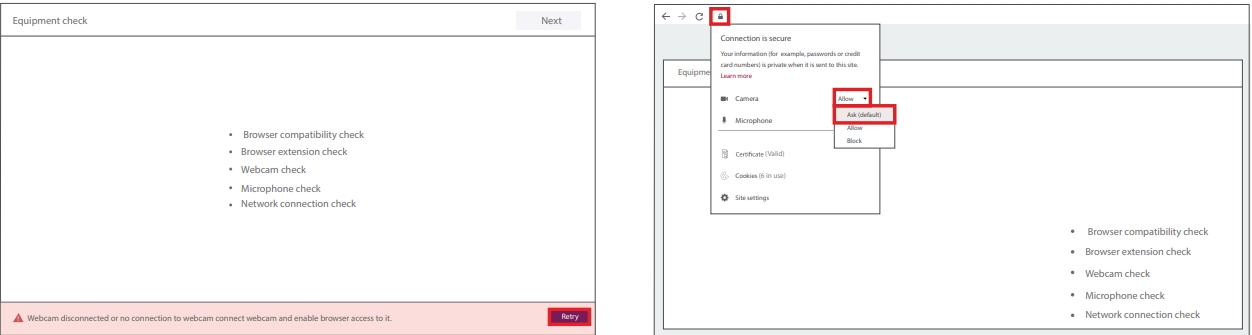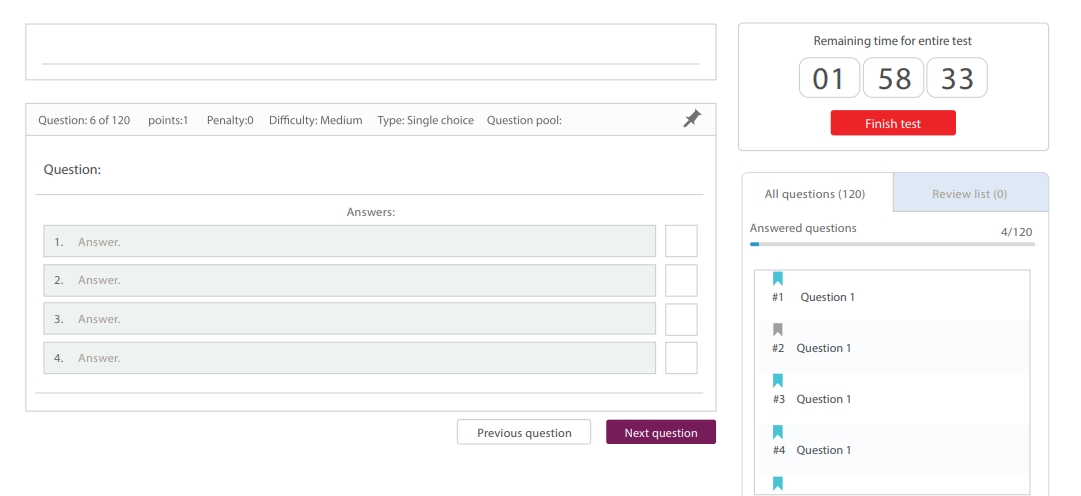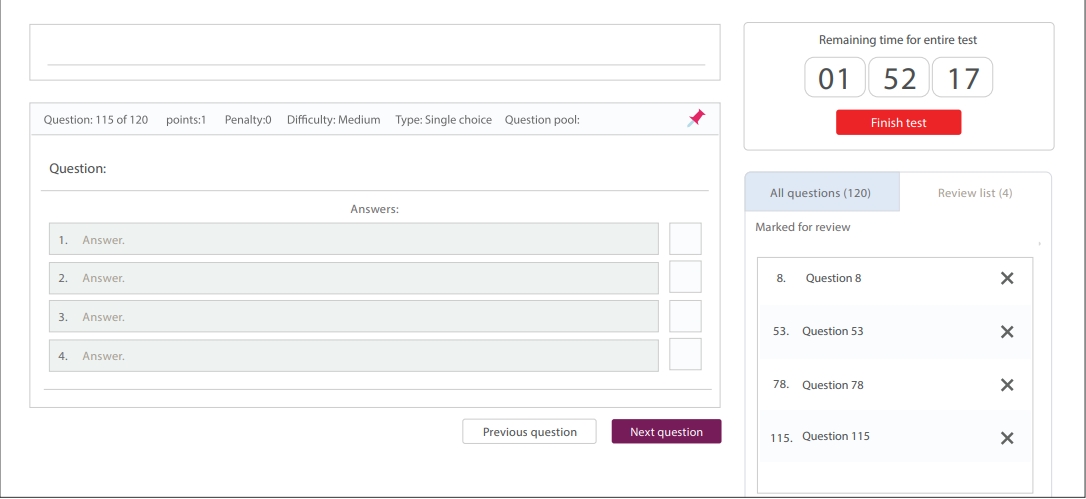Quando solicitado, tire uma foto sua e do seu documento de identidade oficial com foto usando a interface. Em seguida, prossiga.
– Quando for solicitada permissão para compartilhar sua tela (inteira), clique no botão “Compartilhar”.
– Inicie o exame.
Neste ponto, seu exame começará e o cronômetro de conclusão do exame começará a contagem regressiva a partir do tempo total alocado para ele.
(Observe que você pode optar por ocultar a notificação de compartilhamento de tela, mas não clique em “Parar” no compartilhamento de tela, pois isso interromperá o processo de supervisão, o que causará problemas para sua sessão de exame se a supervisão for considerada obrigatória).
– Observe as opções específicas de Proctoring – há diversas opções que o Modo de Proctoring habilita para seu benefício e que você pode escolher se e quando necessário.
Estes são:
• Ícone de Calculadora – Você pode clicar neste botão para visualizar uma calculadora científica que poderá usar durante a prova. Esta é a única calculadora que você tem permissão para usar durante a prova, a menos que indicado de outra forma nas instruções fornecidas.
• Ícone de bate-papo – Você pode clicar neste botão caso precise conversar com o fiscal durante a prova sobre dúvidas gerais. Além disso, caso o fiscal precise entrar em contato com você, você receberá uma notificação informando isso.
• Ícone de Câmera – Você pode clicar neste botão para iniciar uma videochamada com o fiscal. Use este botão somente se e quando o fiscal solicitar.
Problemas com acesso à câmera ou ao microfone:
Caso o fiscal do exame esteja com dificuldades para detectar ou acessar sua webcam ou seu microfone, clique no botão “Repetir” no canto inferior direito da caixa pop-up Verificação do equipamento.
Se você fez isso e ainda está tendo problemas com sua webcam ou microfone, altere as permissões do dispositivo para “Perguntar (padrão)” e recarregue a página quando solicitado. Após a solicitação, conceda a permissão.